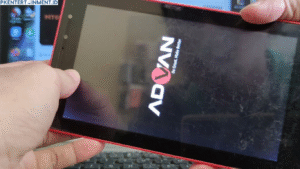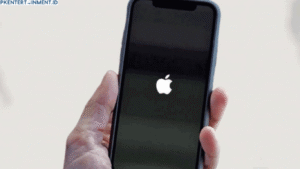Kalau kamu sering pakai laptop untuk kerja, belajar, atau main game, pasti sudah tidak asing lagi dengan tombol Alt. Tombol ini memang punya banyak fungsi penting, misalnya untuk kombinasi Alt+Tab, Alt+F4, atau shortcut lain di berbagai aplikasi. Masalahnya, kadang fungsi tombol ini justru bikin aktivitas terganggu. Misalnya saat main game tiba-tiba keluar ke desktop karena tak sengaja menekan Alt, atau ketika mengetik malah terpencet kombinasi yang bikin aplikasi tertutup.
Itulah kenapa banyak orang mencari solusi bagaimana cara menonaktifkan tombol Alt pada laptop, terutama di sistem operasi Windows 10 dan Windows 11. Dengan menonaktifkannya, kamu bisa lebih fokus tanpa takut salah pencet.
Daftar Isi Artikel
Apakah Aman Menonaktifkan Tombol Alt
Sebelum masuk ke langkah-langkah, mungkin kamu bertanya-tanya, aman tidak sih kalau tombol Alt dinonaktifkan. Jawabannya: aman, selama kamu memang tahu konsekuensinya. Ingat, tombol Alt punya banyak fungsi bawaan di Windows. Jadi kalau dinonaktifkan, beberapa shortcut mungkin tidak bisa dipakai lagi. Tapi kalau tujuanmu lebih ke arah gaming atau biar tidak terganggu saat bekerja, cara ini bisa sangat membantu.
Pilihan Cara Menonaktifkan Tombol Alt di Windows 10 & 11
Ada beberapa metode yang bisa kamu coba. Tidak semuanya sulit, dan beberapa bahkan bisa dilakukan tanpa aplikasi tambahan. Yuk kita bahas satu per satu.
1. Menonaktifkan Tombol Alt lewat Registry Editor
Registry Editor atau Regedit adalah salah satu cara paling populer untuk mengutak-atik fungsi tombol di Windows.
Langkah-langkahnya: